Cómo escribir una línea en Microsoft Word
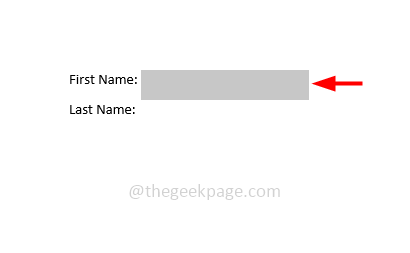
- 1011
- 269
- Alejandro Duran
¿Has intentado escribir sobre una línea antes y te has sentido difícil?? Escribir una palabra y luego subrayarla es fácil, pero ¿ha intentado escribir una palabra sobre una línea existente?? ¿Está buscando diferentes técnicas sobre cómo hacerlo?? Luego, aquí está el lugar correcto donde encontrará diferentes métodos para lograrlo. En este artículo, veamos cómo escribir una línea en un documento de Microsoft Word.
Tabla de contenido
- Método 1: Escriba una línea utilizando las opciones subrayar y pestaña
- Método 2: Escriba una línea utilizando la herramienta de línea
- Método 3: escriba sobre una línea usando el formato de celda de tabla
Método 1: Escriba una línea utilizando las opciones subrayar y pestaña
Paso 1: Abra el documento de Microsoft Word
Paso 2: navegue al lugar donde desea escribir sobre una línea
Paso 3: presione el pestaña Clave desde su teclado varias veces
Etapa 4: Seleccionar ese particular área con pestañas que acabas de crear
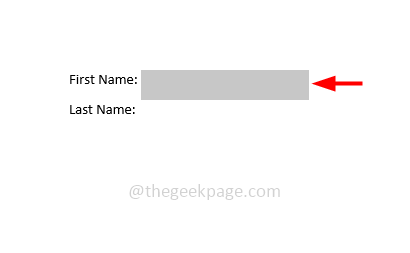
Paso 5: luego presione Ctrl + u teclas de su teclado y un subrayamiento aparece en el área seleccionada
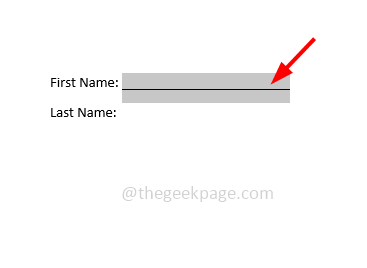
En lugar de las teclas CTRL + U, también puede hacer clic en la opción Subrayar (U) que está en la parte superior del documento de Word en la opción Font. Aquí en el menú desplegable subrayado, puede elegir el formato de línea deseado
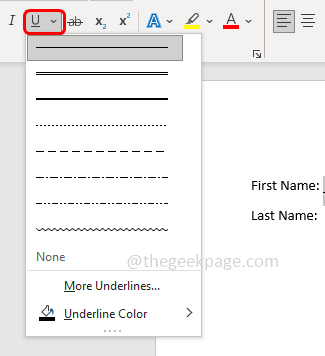
Paso 6: Ahora puedes tipo sobre una línea en el documento.
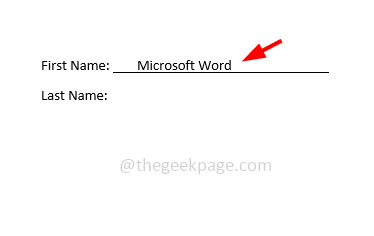
Método 2: Escriba una línea utilizando la herramienta de línea
Paso 1: Abra el documento de Microsoft Word
Paso 2: haga clic en el insertar pestaña que está en la parte superior del documento
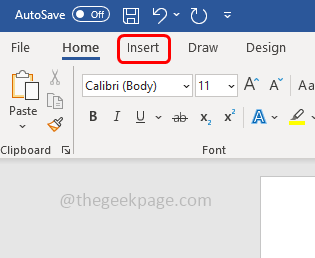
Paso 3: ir al Formas desplegable y haga clic en él
Paso 4: en el Líneas sección seleccionar a línea formato y dibujar una línea recta En el documento de la palabra. Para que sea recto, sostenga el cambio y dibuja la línea
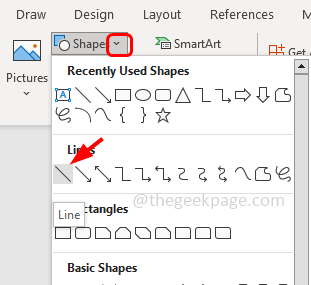
Paso 5: también puedes arrastrar la línea y moverla
Paso 6: Ahora puedes tipo sobre la linea
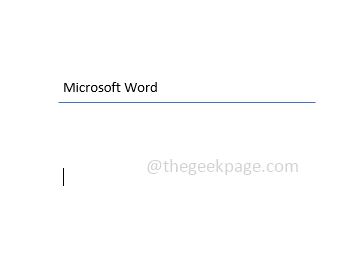
Método 3: escriba sobre una línea usando el formato de celda de tabla
Paso 1: Abra el documento de Microsoft Word
Paso 2: haga clic en el insertar pestaña que está en la parte superior del documento
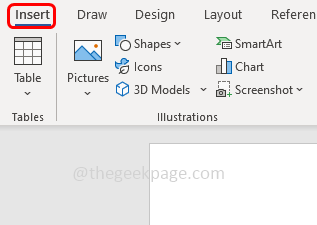
Paso 3: haga clic en el desplegable de mesa y seleccione el tamaño de la mesa. Por ejemplo, aquí seleccionaré una tabla de 2 x 2
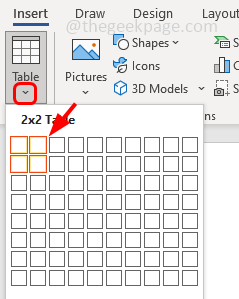
Paso 4: si desea ajustar o editar el espacio de celda, puede hacerlo. Y ahora puedes escribir sobre las líneas dentro de las celdas de la tabla
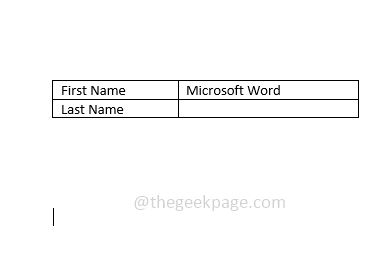
Paso 5: Entonces editar el bordes de mesa, hacer eso cuando tu flotar En la mesa en la esquina superior izquierda habrá un más marca, Haz click en eso
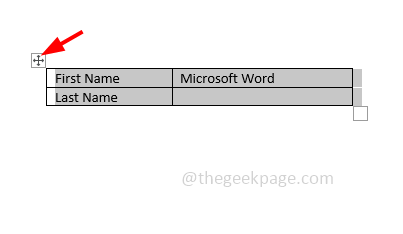
Paso 6: ir al mesa diseño Sección en la parte superior del documento de Word
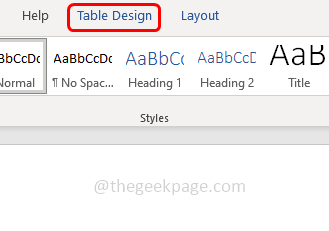
Paso 7: haga clic en el fronteras desplegable y seleccionar Sin bordes
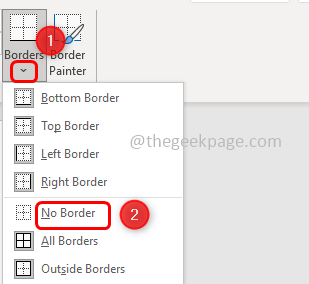
Paso 8: Seleccionar cada celúla de la mesa
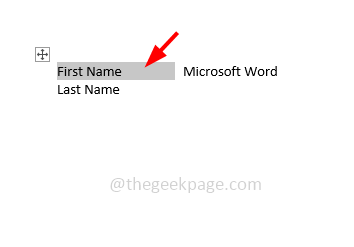
Paso 9: en la sección de diseño de la tabla, haga clic en el fronteras desplegable y elige el borde inferior y está hecho
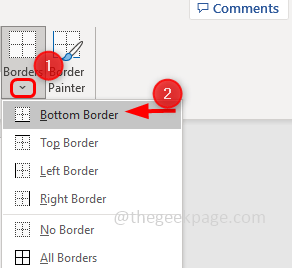
Paso 10: pero tenga en cuenta que tendrá que repetirlo para cada celda.
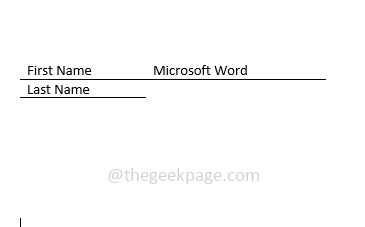
Eso es todo! Espero que la información anterior sea útil. Gracias!!
- « Cómo compartir archivos entre computadoras usando LAN en Windows PC
- Cómo restablecer la contraseña en Windows 11 a través del símbolo del sistema »

